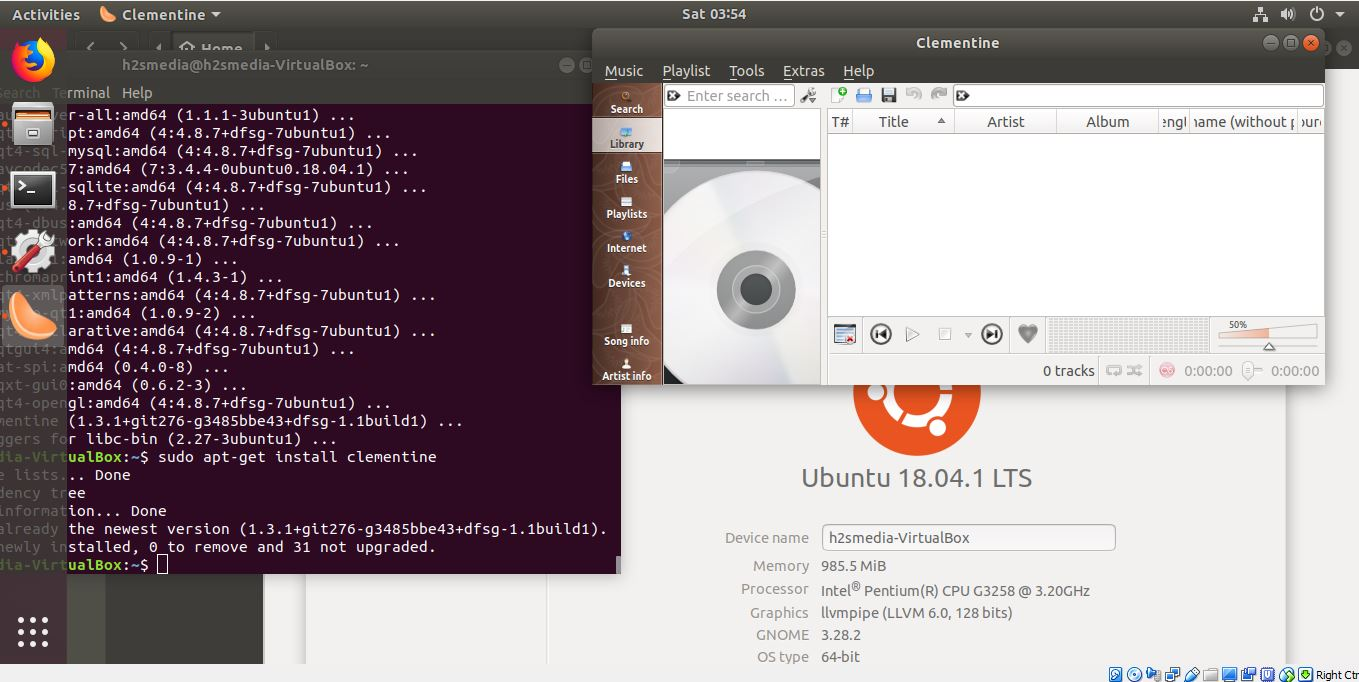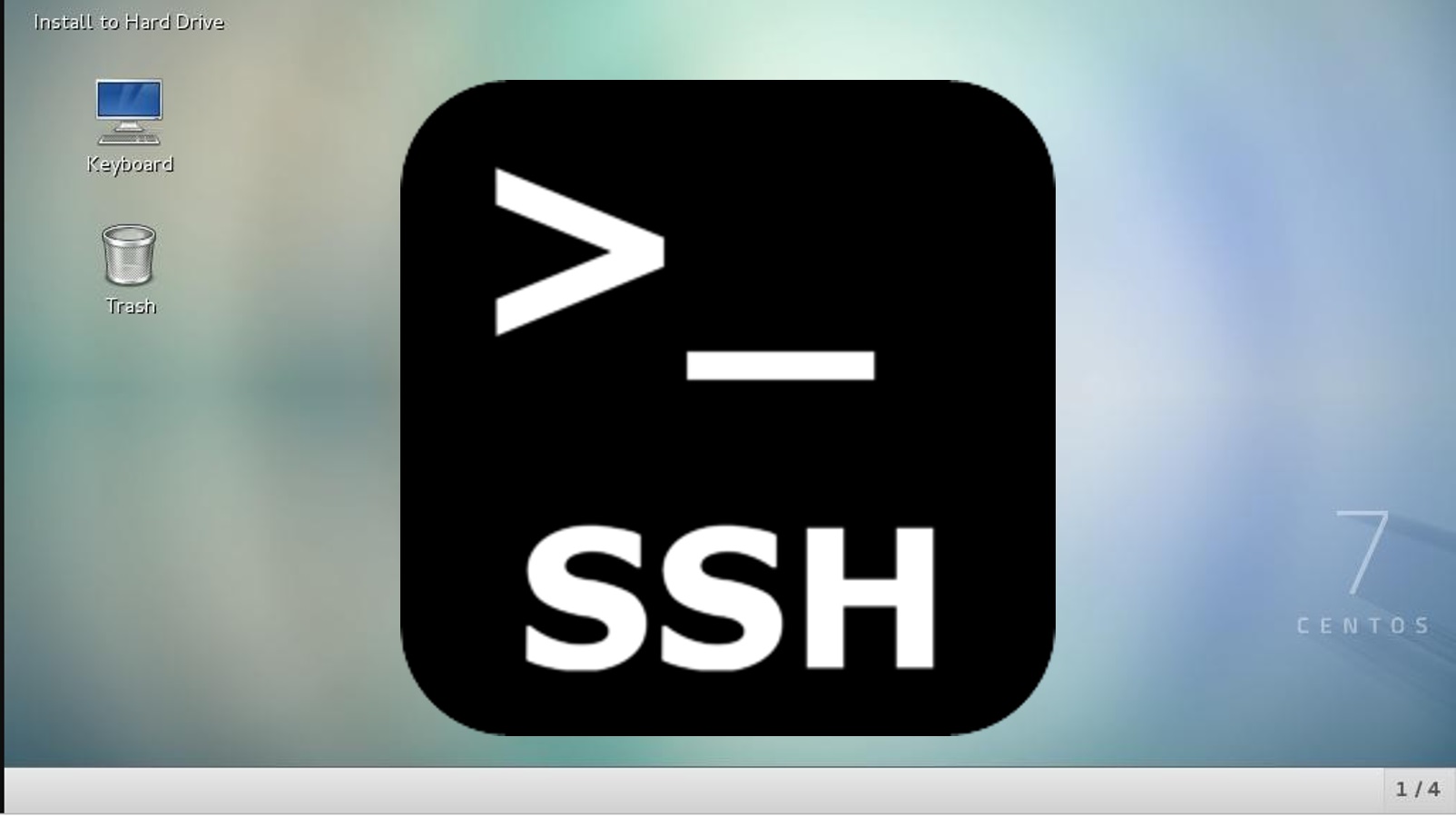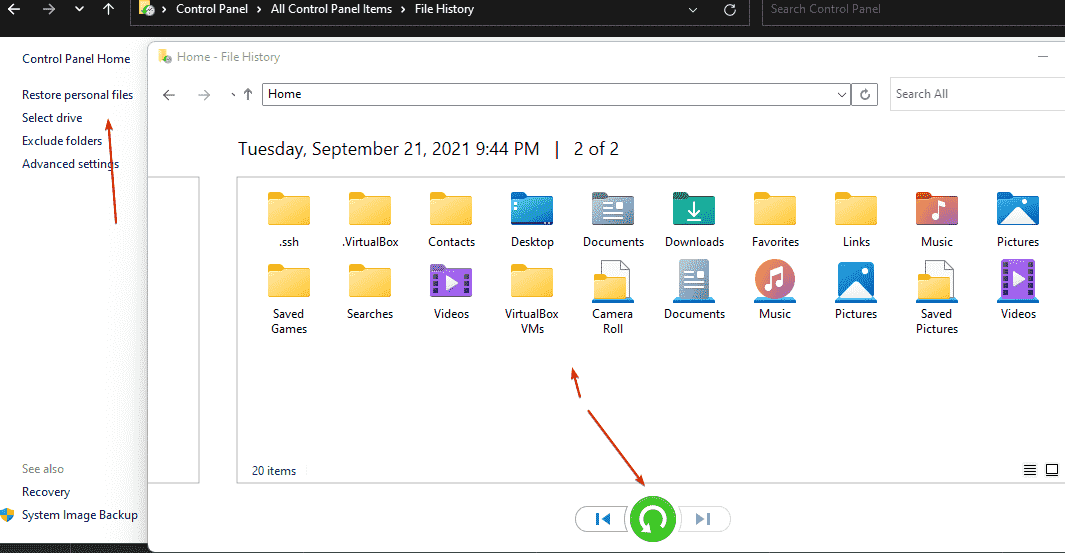
Windows 10または11には、Appleのタイムマシンのように機能する「ファイル履歴」と呼ばれる非表示のデータバックアップ機能があります。ここでは、Windowsで「ファイル履歴」を有効にして使用する方法を確認します。
Windows11または10でファイル履歴を有効にする方法ファイル履歴:ハードドライブが接続されていませんファイル履歴:時間を変更しますファイル履歴:フォルダーを除外します変更されたファイルまたは以前のバージョンの復元ファイル履歴を無効にします
まあ、一般的なOSエラー、ハードウェアの問題、コンピューターウイルスのために、ファイルは常に危険にさらされているため、バックアップ計画が必要です。それは、重要なファイルが誤って削除された場合、または回復不可能な写真が画像処理によって台無しにされた場合、イライラするためです。もちろん、すべてのファイルのバックアップコピーを別の外部ハードドライブで作成できますが、すべてのファイルに対して毎回手動では不可能ではないため、自動化されたプロセスが必要です。そして、この記事でそれについて話しました。
方法Windows 11または10でファイル履歴を有効にします
以下のステップを実行するには、ユーザーはPCに接続されたリムーバブルUSBドライブを使用できます。既存のデータが上書きされないため、空である必要はないことを心配しないでください。
- Windows 11または10の検索ボックスに移動します。
- 検索する "ファイル履歴「。コントロールパネルの下で利用できます。
- オプションが表示されたら、このバックアップ機能アイコンをクリックして同じものを開きます。
- をクリックしますドライブを選択します左側のサイドメニューに与えられたオプション。
- 内部と外部の両方の接続されたハードドライブのリストを取得します。ハードウェアの障害がある場合に備えて、安全にプレイするために、外部USBドライブまたはNASネットワークドライブを選択することをお勧めします。
- ドライブを選択したら、「」をクリックします。オンにする" ボタン。
- システムは、現在のファイルの変更履歴のバックアップのバックアップを自動的に開始します。
それでおしまい。 Windowsは、「ファイル履歴」フォルダーの選択したハードドライブに変更されたファイルを自動的に保存します。ハードドライブが接続されていない場合、または削除したい場合は、それもできます。
ファイル履歴:ハードドライブが接続されていません
私が言ったように、他のタスクに必要な場合は、いつでもバックアップに使用される外部ドライブを削除できます。心配しないでください。Windowsは、ドライブCでファイルを変更して継続的に変更され、USBドライブが再接続されるとすぐに同期します。ただし、バックアップドライブを非常に長い間切断していないことを確認してください。
ファイル履歴の左メニューでドライブを選択する以外に、それらとその機能について少し議論しましょう。
ファイル履歴:時間を変更します
ファイルのバックアップの頻度を制御できます。これにより、ウィンドウがバックアップするタイミングとそうでないときにWindowsにわかります。デフォルトでは、ウィンドウ、1時間ごとにファイルのコピーをバックアップします。間隔が短すぎるか長い場合は、次のように調整します。
- ファイル履歴に移動しますバックアップ設定。
- をクリックします高度な設定。
- 「」の前に与えられたドロップボックスを選択します。ファイルのコピーを保存します」時間を選択します
- バックアップ間隔を変更するには、間のオプションを選択します10分ごとそして毎日。
- 一方、もう1つのオプションは、ファイルのバックアップバージョンを保持する期間をシステムに伝えることです。 「保存されたバージョンを保持する」の下で、それは - 永遠に、必要に応じて、要件に従って変更できます。まあ、何をすべきかわからない場合は、デフォルト設定をそのまま残してください。一方、ストレージスペースが限られている人のために、オプションスペースが必要になるまで推奨。
ファイル履歴:フォルダーを除外します
デフォルトでは、ファイル履歴は、写真、ドキュメント、ビデオ、音楽など、ログインユーザーのすべての重要なフォルダーをバックアップします。フォルダーを除外したい場合は、それも可能です。
- 再びファイル履歴設定に移動します。
- 左側から選択フォルダーを除外します「
- をクリックします追加フォルダ
- 表示されるWindows Explorerで、目的のフォルダーに移動します。
- クリックこのフォルダーを選択します。
- 変更を保存します。
変更されたファイルまたは以前のバージョンの復元
たとえば、画像ファイルを台無しにした場合は、以前のバージョンを次のように復元します。
- [設定]から[個人ファイルを復元します「
- 表示されるメニューで、復元するファイルを選択します。
- 次に、をクリックします復元するボタン。
- [既存のファイル]オプションを選択します。
注記:ファイルを他の場所に復元するには、右上に与えられたギアアイコンをクリックして選択し、選択しますに復元します。
ファイル履歴を無効にします
ファイル履歴が不要になった場合は、いつでも一時停止できます。これを行うには、ファイル履歴設定を開き、ターンオフボタンを押します。
一方、バックアップを削除するには、ハードドライブセットに移動してバックアップファイルに移動し、「ファイル履歴」フォルダーを見つけて削除します。
H2Sは、最新のテクノロジー開発に情熱を傾けているハイテク愛好家のグループです。彼らは常に自分の技術的な問題を解決し、このウェブサイトを通じて他の人と同じソリューションを共有するのが好きです。